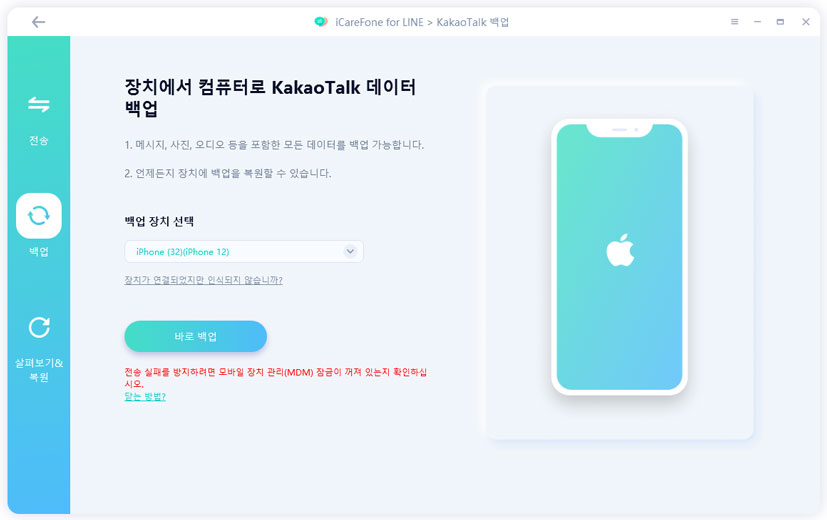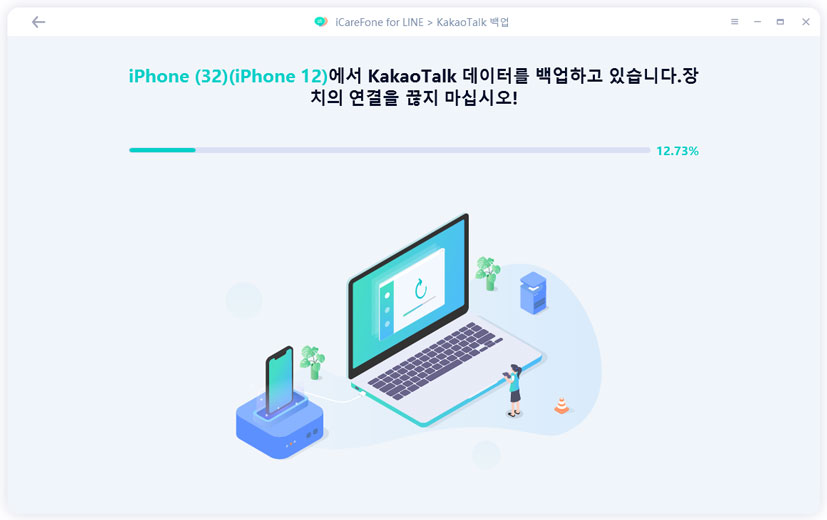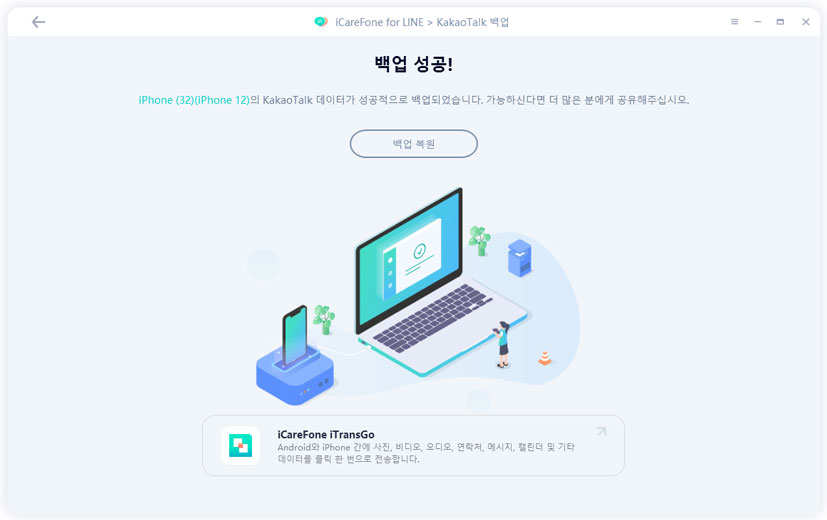아이폰 및 갤럭시에서 카카오톡 백업하는 방법
by 오준희 업데이트 시간 2023-06-29 / 업데이트 대상 KakaoTalk Tips
- 1. 백업이 왜 필요할까요?
- 2. 아이폰 및 갤럭시에서 무료로 카카오톡 백업 가능한 두 가지 방법
- 3. 카카오톡 ‘톡서랍’을 이용해 보셨나요?
- 4. 아이폰에서 카톡 백업이 필요할 때 iCareFone for KakaoTalk으로
1. 백업이 왜 필요할까요?
매년 새로운 휴대폰이 출시되고 그럴 때마다 최신 휴대폰으로 바꾸고 싶은 마음이 생기죠. 이럴 때 흔하게 발생하는 문제는 데이터입니다. 새 폰으로 교체할 때마다 전화번호부, 사진, 동영상, 메모 등 중요한 데이터를 옮기는건 보통 쉬운 일이 아닙니다. 피쳐폰에서 스마트폰으로 넘어오면서 이러한 과정들이 보다 간편해지고 빨라지기는 했지만, 여전히 번거롭기는 마찬가지입니다. 특히나 삭제되어서는 안될 중요한 대화가 있을 때나, 휴대폰에서 로그아웃을 한 뒤 같은 휴대폰에서 다른 계정으로 로그인을 해야할 상황일 때는 어떻게 해야할까요?
카카오톡의 시스템 문제로 같은 휴대폰에서 새로운 계정에 로그인을 하게 되면, 이전에 로그인 되어있던 계정에서 백업이 되어 있지 않은 대화를 비롯한 모든 중요한 데이터들이 삭제가 됩니다. 예를 들어 아이디1을 이용하다가 로그아웃한 뒤 아이디2로 접속하게되면, 아이디1에서 사용했던 데이터들이 저장이 되지 않는 것입니다. 그렇기 때문에 절대 지워져서는 안될 정보들이 있다면 반드시 백업을 확실하게 하는 것이 중요합니다.
2. 아이폰 및 갤럭시에서 무료로 카카오톡 백업 가능한 두 가지 방법
백업하는 방법을 모르거나, 한 번도 해보지 않으신 분들을 위해 백업을 하는 방법은 간단하게 두 가지로 나누어 설명 드리겠습니다.
먼저 첫 번째 방법은 카카오톡 백업입니다. 이 방법은 무료이며 간단하게 카카오톡에서 휴대폰으로 직접 사진, 영상, 문서 등 원하는 데이터를 다운로드하는 것입니다. 이 방법은 가장 흔하게 쓰이는 방법이기도 합니다. 카카오톡에서 대화방에 들어간 후에 오른쪽 상단에 있는 탭을 선택한 후 원하는 미디어파일을 선택합니다. 왼쪽 하단에 있는 첫 번째 탭, 다운로드를 선택하여 휴대폰에 직접 다운로드 할 수 있습니다. 오른쪽 상단에 있는 체크모양을 선택하면 두 개 이상의 사진을 동시에 다운로드 받을 수 있습니다. 원하는 사진을 선택한 후에 왼쪽 하단에 있는 다운로드 탭을 눌러 다운로드를 완료할 수 있습니다. 이 방법은 휴대폰에 저장공간이 충분히 있다면 사용할 수 있는 아주 간단한 방법입니다.
또 다른 방법은 카톡 설정에서 백업하는 것입니다.
먼저 카카오톡을 실행한 후 설정으로 들어가 ‘채팅'탭을 선택합니다.


그리고 가장 첫 번째 탭인 ‘대화 백업'을 선택합니다.

그리고 하단에 노란 박스 ‘대화 백업하기'를 눌러 진행합니다.

이 때 백업용 비밀번호를 설정하게 되는데 백업용 비밀번호를 설정할 때는 신중해야 합니다. 왜냐하면 백업용 비밀번호를 잃어버린 경우에는 복원이 불가능하기 때문입니다. 이 방법의 또 다른 단점은 백업의 유효기간이 2주, 14일로 정해져있다는 점입니다. 그렇게 격주로 백업을 해야해야하기 때문에 번거로움이 있습니다. 그리고 날짜를 잊어버리거나 헛갈려서 14일이 지나버린 다면 백업해둔 정보는 지워지게 됩니다.
3. 카카오톡 ‘톡서랍’을 이용해 보셨나요?
첫 번째와 두 번째 방법의 장점은 가져가고, 단점은 보완한 또 다른 방법이 있습니다. 바로 ‘톡서랍’기능입니다. ‘카카오톡 톡서랍’은 휴대폰의 저장공간에 구애받지 않고 원하는 데이터 용량만큼 멤버십을 구독하여 사용이 가능합니다. 가장 작은 단위는 100G이며 한 달 이용금액은 990원입니다. 매 달 비용을 지불해야한다는 단점이 있지만, 그 만큼 자유롭게 휴대폰 용량을 사용할 수 있다는 점이 있습니다. 그리고 카카오톡 톡서랍은 두 번째 방법의 단점인 2주의 유효기간 없이 시간 제한 없이 모든 내용을 백업할 수 있습니다. 그렇기 때문에 2주마다 번거롭게 백업을 하지 않다고 된다는 장점이 있습니다.
지금까지 소개해드린 방법은 다양한 장단점이 있습니다. 휴대폰 사용 패턴, 사용 빈도 등을 고려하여 본인에게 적절한 방법을 선택하시고 의도하지 않게 데이터가 삭제되는 일을 방지하세요.
4. 아이폰 카톡 백업이 필요할 때는 iCareFone for KakaoTalk으로
이 모든 방법들이 마음에 들지 않으시다면, 아이케어폰 카카오톡를 사용해보시는 것 어떨까요? Tenorshare 웹사이트에서 iCareFone을 무료로 다운로드받아 사용해 볼 수 있습니다.
먼저 프로그램을 컴퓨터에 다운로드하고 설치 후 실행을 하세요.
장치 설치 및 연결
컴퓨터에 Tenorshare iCareFone for LINE - KakaoTalk을 다운로드하여 설치하고 장치를 연결합니다. 백업 장치 정보를 확인하고 "바로 백업" 버튼을 클릭합니다.

카카오톡 데이터 백업
이제 프로그램이 KakaoTalk 데이터 백업을 시작합니다. 백업이 진행되는 동안 장치의 연결을 끊지 마십시오. 프로세스가 완료될 때까지 잠시만 기다려 주십시오.

백업 성공
이제 프로그램이 KakaoTalk 데이터를 성공적으로 백업했습니다. 이제 아무 걱정없이 쉽고 빠르게 카카오톡 데이터를 복원할수 있습니다!

결론
이 글을 통해 다양한 방법으로 갤럭시폰과 아이폰 및 갤럭시에서 카카오톡 백업하는 방법을 알아봤습니다. 여러가지 방법 중에 이용해 보기 편한 방법을 해보세요. 그리고 혹시 아이폰 백업이 필요할 때는 하나의 프로그램만 가지고 편리하게 아이폰에 저장되어있는 다양한 데이터를 관리할 수 있는 아이케어폰 카카오톡을 사용해보기를 추천드립니다.